La barre de son Bose 700 ne se connecte pas à l'application Bose ? Voici comment y remédier
Publié: 2022-06-26Sorti en 2018, le Bose Soundbar 700 est une solution unique pour tous vos besoins audio. La barre de son est adaptée à une utilisation mixte, vous offrant un profil sonore bien équilibré et de nombreuses fonctionnalités intelligentes telles que la prise en charge de l'assistant vocal, la diffusion de musique sur Spotify et des capacités multi-pièces.
Cependant, la plupart de ces fonctionnalités sont contrôlées par l'application Bose Music et de nombreux utilisateurs ont signalé des problèmes de connectivité avec l'application.
Donc, si votre nouvelle barre de son Bose 700 ne se connecte pas à l'application Bose, ou si elle vient de cesser complètement de fonctionner, cet article propose quelques solutions simples qui devraient vous aider. Commençons.
Bose Soundbar 700 continue de se déconnecter de l'application Bose
Ce guide vous expliquera différentes manières d'empêcher votre Bose Soundbar 700 de se déconnecter de l'application Bose. Une ou peut-être deux de ces étapes vous aideront sûrement à résoudre le problème.
Vérifiez la distance
La première chose que vous devez vérifier est la distance entre votre Bose Soundbar 700 et le smartphone sur lequel l'application Bose Music est installée. Selon les recommandations de l'entreprise, la distance ne doit pas dépasser 30 pieds ou 10 mètres.
LIRE LA SUITE : Comment réinitialiser une barre de son Bose
Assurez-vous d'activer le Bluetooth sur votre smartphone, car l'application Bose utilise BLE (Bluetooth Low Energy) pour détecter la barre de son.
Pour les utilisateurs d'iPhone exécutant iOS 13 et supérieur, dès que vous installez l'application Bose Music et que vous l'ouvrez, une notification apparaît demandant l'autorisation d'autoriser l'application Bose Music à utiliser Bluetooth. Si vous l'avez refusé, l'application ne pourra pas détecter la barre de son.
Vérifiez l'application Bose Music
Parfois, le problème peut provenir de l'application Bose Music et non de la barre de son. Si la Soundbar 700 ne s'affiche pas dans l'application, vous devrez peut-être redémarrer complètement l'application.
LIRE LA SUITE : Comment connecter deux haut-parleurs Bose ensemble
Vérifiez également si des mises à jour sont disponibles pour l'application Bose Music. Si oui, assurez-vous de les installer car les mises à jour apportent généralement des corrections de bogues et des améliorations.
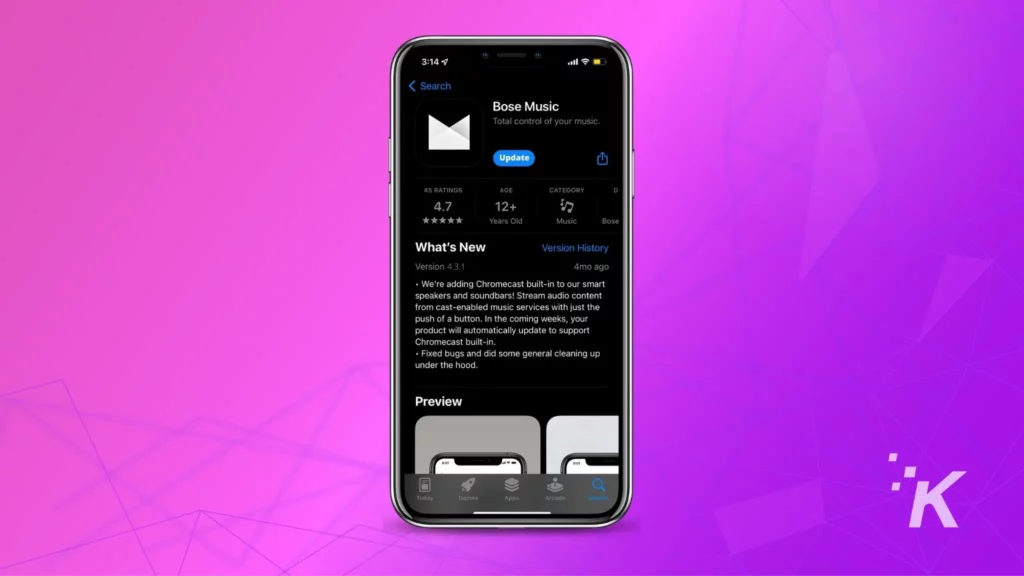
Outre la connectivité Bluetooth, vous devez également autoriser l'application à accéder à votre position.
En plus de cela, vous pouvez également essayer de supprimer et de rajouter la barre de son Bose 700 à partir de l'application Bose Music. Une fois qu'il est supprimé, redémarrez l'application et la barre de son, puis essayez d'ajouter à nouveau la barre de son à partir de zéro.
LIRE LA SUITE : Comment connecter une barre de son Bose à votre téléviseur
Déchargez l'application Bose Music sur votre iPhone ou effacez son cache si vous utilisez un appareil Android. Si cela ne résout pas le problème, vous devrez peut-être supprimer et réinstaller l'application Bose Music.
Pour ce faire, supprimez d'abord l'application, puis redémarrez votre smartphone. Accédez maintenant à l'App Store/Google Play Store et téléchargez l'application Bose Music. Ouvrez maintenant l'application et essayez à nouveau de configurer la barre de son.
Vérifiez le routeur
Si d'autres appareils de votre réseau occupent la majeure partie de la bande passante du routeur, l'application Bose Music risque de ne pas pouvoir se connecter à la barre de son. Assurez-vous donc de débrancher temporairement ces appareils du réseau et vérifiez si cela résout le problème.
Bose recommande également de désactiver ces paramètres pour votre réseau Wi-Fi : mode point d'accès/point d'accès, mode d'isolation sans fil ou mode point d'accès sans fil. Essayez également de changer le type de cryptage du réseau en WPA2.

Si votre routeur diffuse plus d'un réseau à la fois, il se peut que votre smartphone et votre barre de son ne soient pas connectés au même Wi-Fi. Essayez de désactiver tous les réseaux sauf celui auquel vous souhaitez vous connecter et voyez si cela résout le problème.
De plus, si votre routeur utilise un prolongateur Wi-Fi, essayez de connecter votre téléphone au réseau sans utiliser le prolongateur. Assurez-vous qu'il n'y a pas d'interférence entre la Soundbar 700 et le routeur.
En outre, vous devez également redémarrer le routeur. Pour ce faire, débranchez simplement le routeur de la prise de courant et attendez une minute ou deux. Maintenant, rebranchez-le et une fois que le routeur est de nouveau en ligne, essayez de reconnecter la Bose Soundbar 700 à l'application.

Vérifier la connexion Wi-Fi
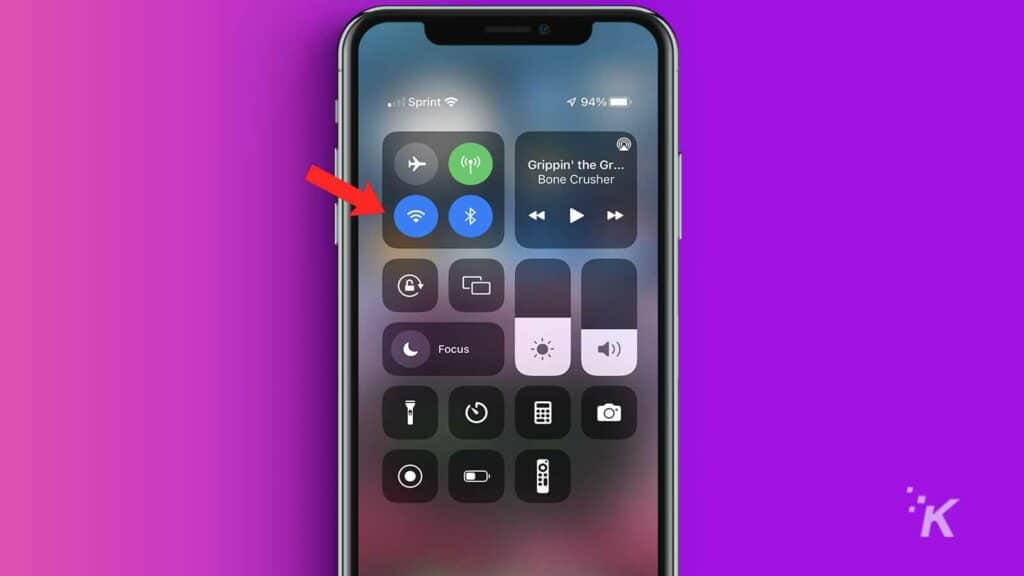
Si vous rencontrez toujours des problèmes, il est possible que la barre de son Bose 700 ne parvienne pas à se connecter à votre réseau Wi-Fi domestique.
Si vous configurez votre barre de son pour la première fois, elle doit d'abord apparaître dans l'application afin que vous puissiez saisir vos informations d'identification Wi-Fi. Mais dans notre cas, l'appareil n'apparaît pas ou refuse de se connecter via l'application.
Comment connecter la barre de son Bose Soundbar 700 à votre réseau domestique sans utiliser l'application
Il existe une autre façon de connecter la Soundbar 700 à votre réseau domestique sans utiliser l'application, mais c'est assez fastidieux. Voici ce que vous auriez à faire.
Sur la barre de son, télécommande 700, appuyez sur les boutons « TV » et « Skip Back » pendant 3 à 5 secondes jusqu'à ce que vous voyiez un voyant orange sur la barre de son.
Ouvrez maintenant les paramètres Wi-Fi de votre téléphone et recherchez un réseau appelé « Bose Smart Soundbar 700 ».
Une fois connecté à ce réseau, ouvrez un navigateur sur votre téléphone et accédez à ' 192.0.2.1 '. Vous devriez maintenant voir une page de configuration Wi-Fi.
Entrez les détails de votre réseau ici et la barre de son se déconnectera de votre téléphone et passera à la connexion au réseau domestique.
Maintenant, vous devez désactiver le Wi-Fi sur votre téléphone et le rallumer , cette fois pour vous connecter au même réseau domestique.
Ouvrez maintenant l'application Bose Music et la barre de son devrait apparaître.
Réinitialiser la barre de son Bose 700

Si les étapes ci-dessus ne vous aident pas, la prochaine et dernière étape consiste à réinitialiser votre barre de son Bose 700. Vous pouvez redémarrer ou réinitialiser l'appareil ou effacer toutes les données en le réinitialisant en usine à ses paramètres par défaut.
Pour une réinitialisation logicielle, débranchez simplement l'appareil de la prise de courant et attendez une minute. Maintenant, rebranchez-le et allumez-le.
Si cela ne fonctionne pas, vous pouvez essayer de réinitialiser l'appareil en usine, ce qui effacera toutes les données et tous les paramètres. Pour ce faire, maintenez enfoncés les boutons « Power » et « Skip Forward » pendant 4 à 5 secondes.
Emballer
Avec tous les différents paramètres et options de votre Bose Soundbar 700, il peut parfois être difficile de comprendre pourquoi elle ne se connecte pas à l'application. Qu'il s'agisse d'un problème avec votre réseau ou d'un problème avec les paramètres de votre appareil, ces conseils devraient vous aider à le résoudre.
Pour résumer, voici quelques-unes des solutions pour réparer la Bose Soundbar 700 qui ne se connecte pas à l'application Bose Music. Dans la plupart des cas, l'une des méthodes ci-dessus devrait fonctionner.
Si rien ne fonctionne, il s'agit probablement d'un problème matériel et vous devez contacter le support client de Bose pour obtenir de l'aide.
Avez-vous des idées à ce sujet? Faites-le nous savoir ci-dessous dans les commentaires ou transférez la discussion sur notre Twitter ou Facebook.
Recommandations des éditeurs :
- La télécommande Bose ne fonctionne pas ? Voici 5 solutions simples que vous pouvez essayer
- Comment réinitialiser Vizio TV sans télécommande ? 2 méthodes
- Comment réinitialiser Hisense TV sans télécommande ?
- Comment connecter une barre de son Vizio à un téléviseur Samsung ?
Juste un avertissement, si vous achetez quelque chose via nos liens, nous pouvons obtenir une petite part de la vente. C'est une des façons de garder les lumières allumées ici. Cliquez ici pour en savoir plus.
